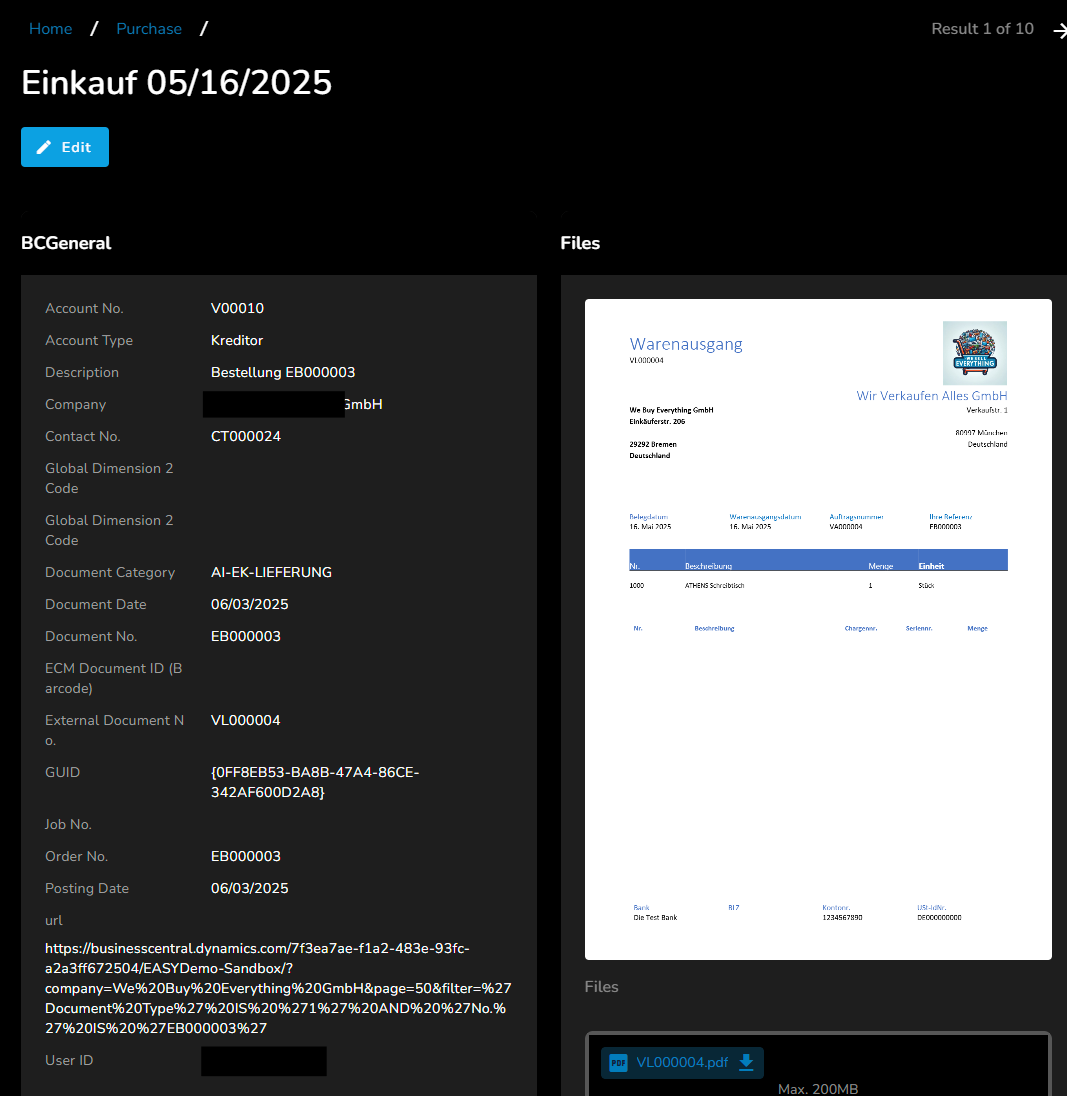Automatischer Import von Einkaufslieferscheinen aus DM
In diesem Beispiel importieren wir Einkaufslieferscheine aus DM, weisen die einer Einkaufsbestellung zu und transferieren im Anschluss den Beleg in das Einkaufs-Repository in DM.
Hierzu werden experimentelle Funktionen in DM verwendet, welche ggf. noch verändert werden können. Die Extension “Generic extraction” muss vorher aktiviert werden. Damit können zusätzliche Kosten entstehen.
Stand 2025-05-16
Vorbereitung DM
Definition des Traits
Es muss ein neuer Trait angelegt werden, in dem das Feld unserer “Bestellnr.” aus dem Beleg extrahiert wird:
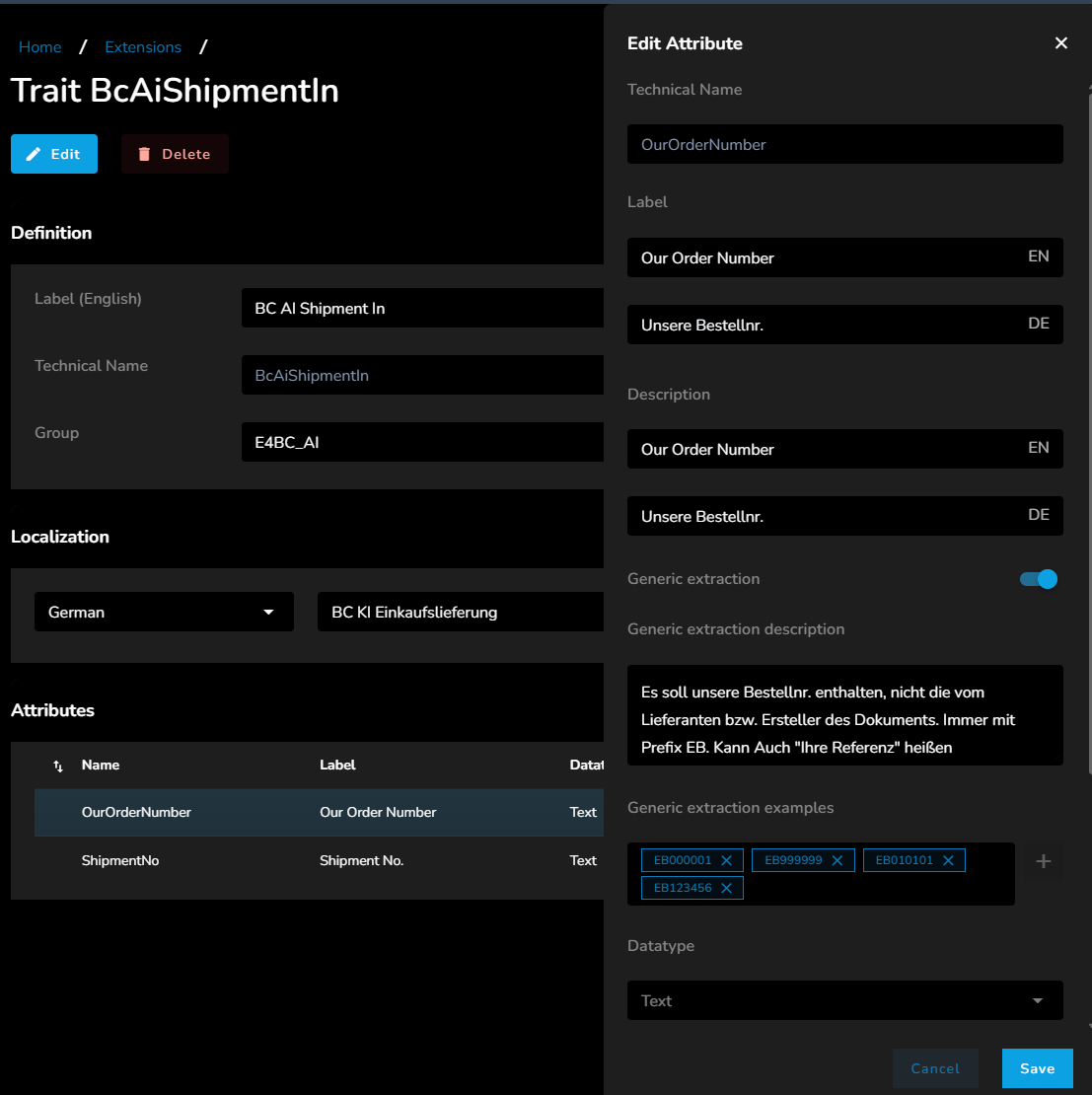
Definition des Types
Der zuvor erstelle Trait sollte einem neuen Type zugewiesen werden, welcher außerdem system und binary als Traits enthält:
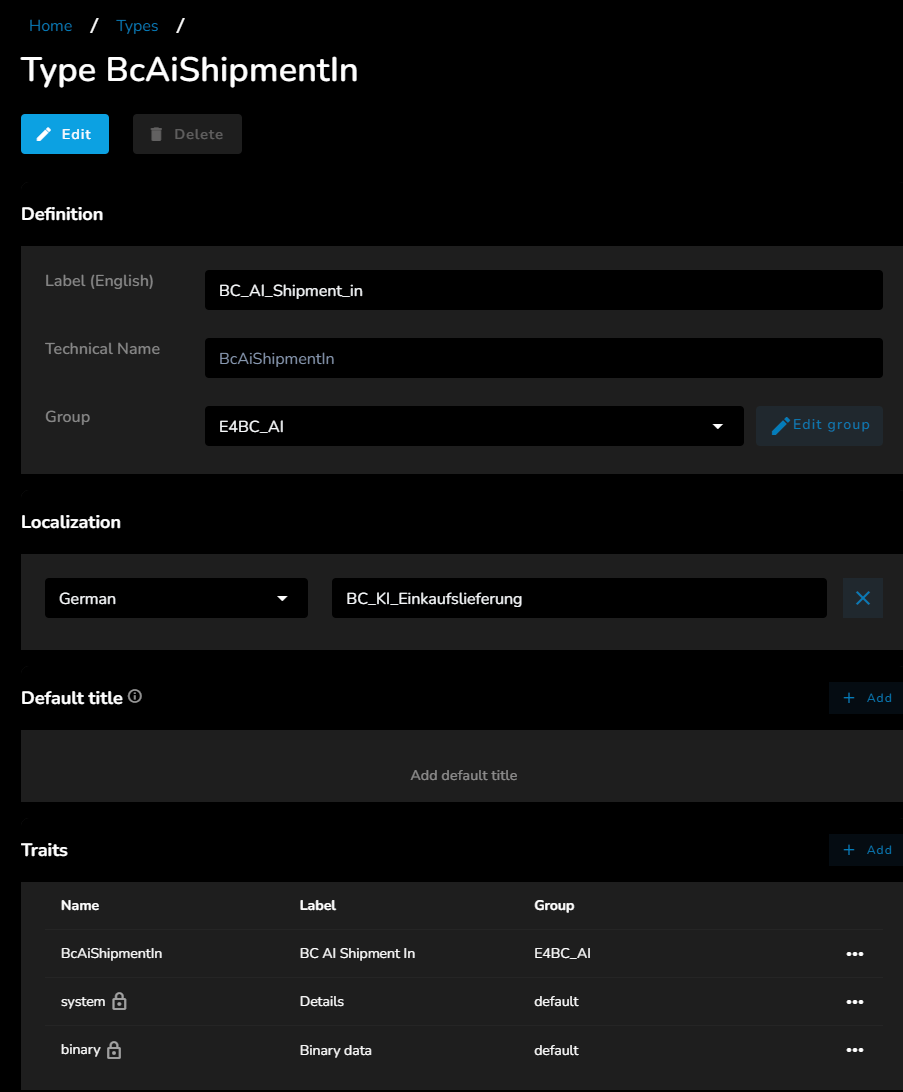
Einrichtung der Orchestrierung für KI Extraktion
Die Exraktion erfolgt in diesem Beispiel zuerst über Tika, dann “Generic document exraction”:
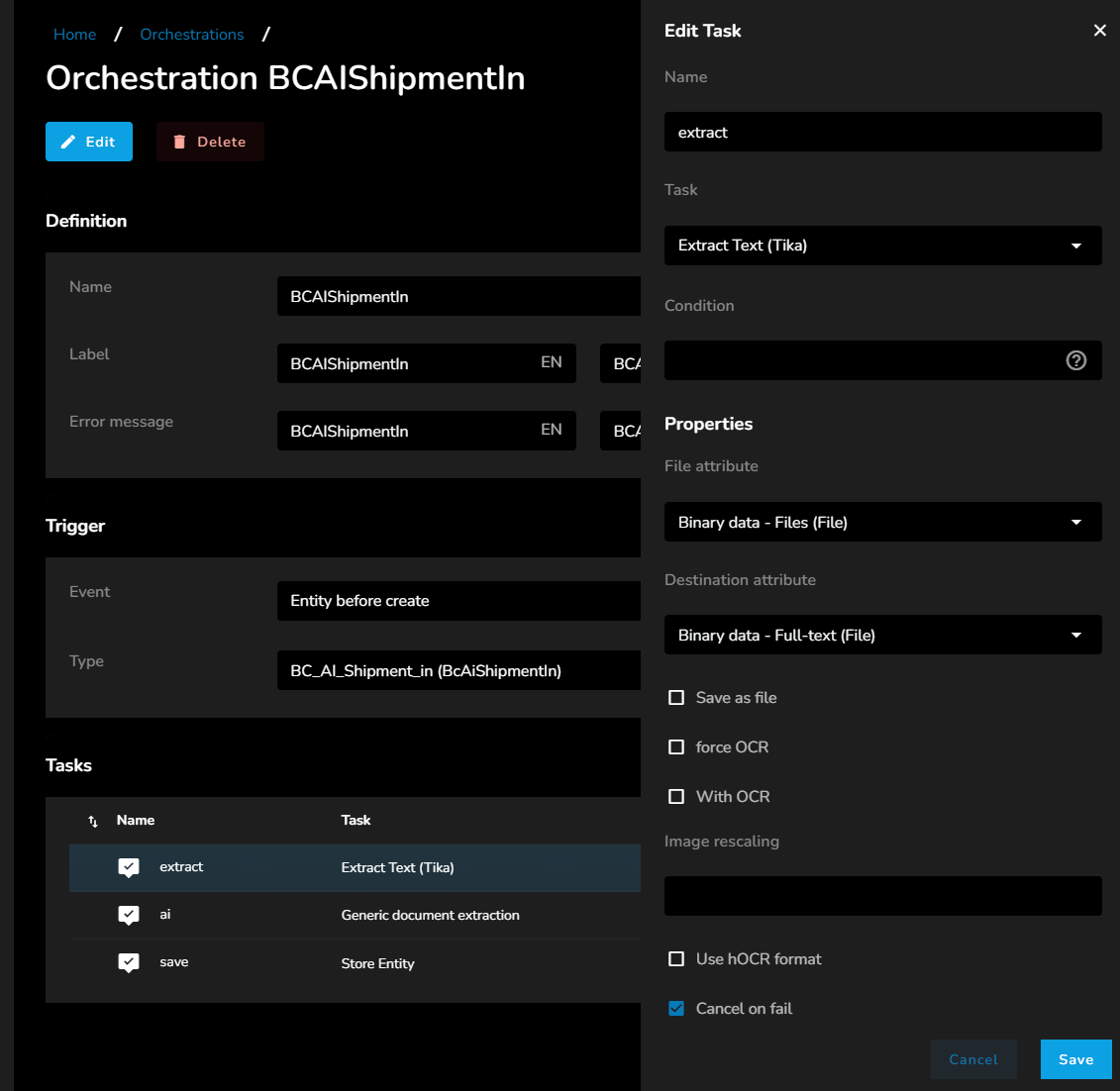
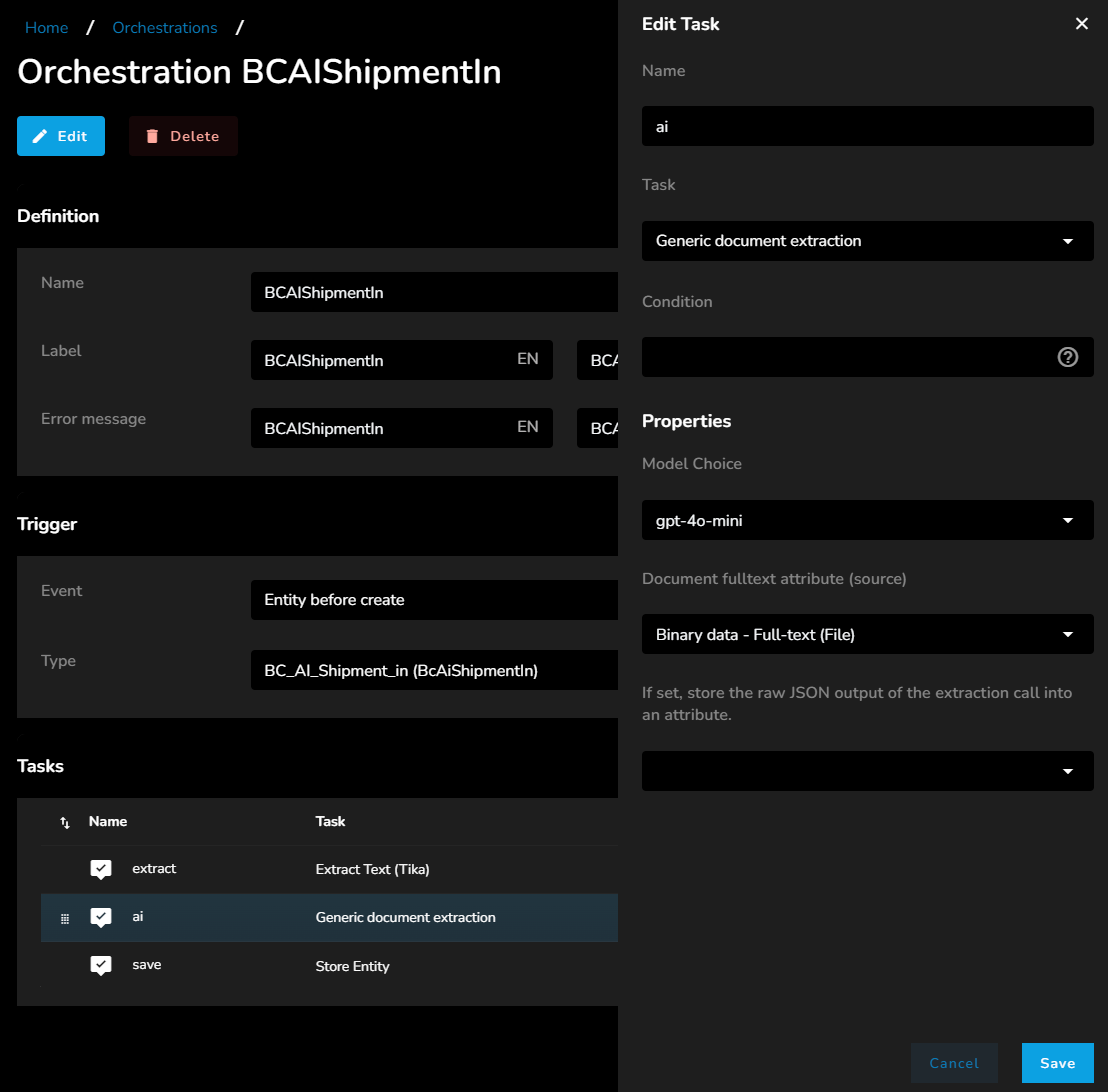
Und der Store kommt am Ende.
Vorbereitung BC
Auslesen der neuen Traits und Types
Die neu angelegten Traits und Types müssen noch ausgelesen werden, dafür starten wir den “Import ECM Struktur” erneut im “ECM Server”:
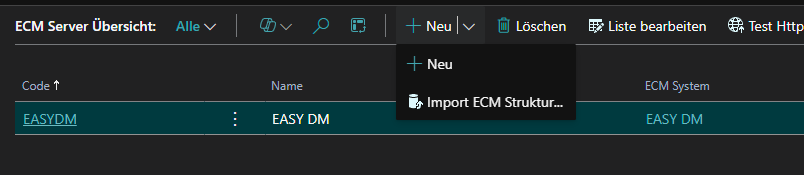
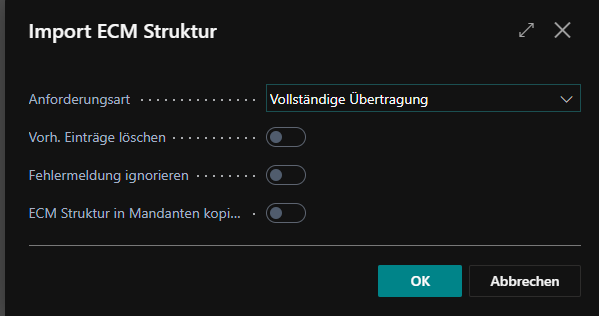
Anlage einer neuen Import Dokumentendefinition
Die neue Import Dokumentendefinition muss auf das neu erstellte Repository (Type) hören. In den Zeilen ist darauf zu achten, dass die Belegnr. importiert wird. Zusätzliche Felder können auch hinzugefügt werden. Außerdem wird hier zur genaueren Abgrenzung und Hervorhebung eine neue, indiv. Dokumentenkategorie “AI-EK-LIEFERUNG” verwendet:
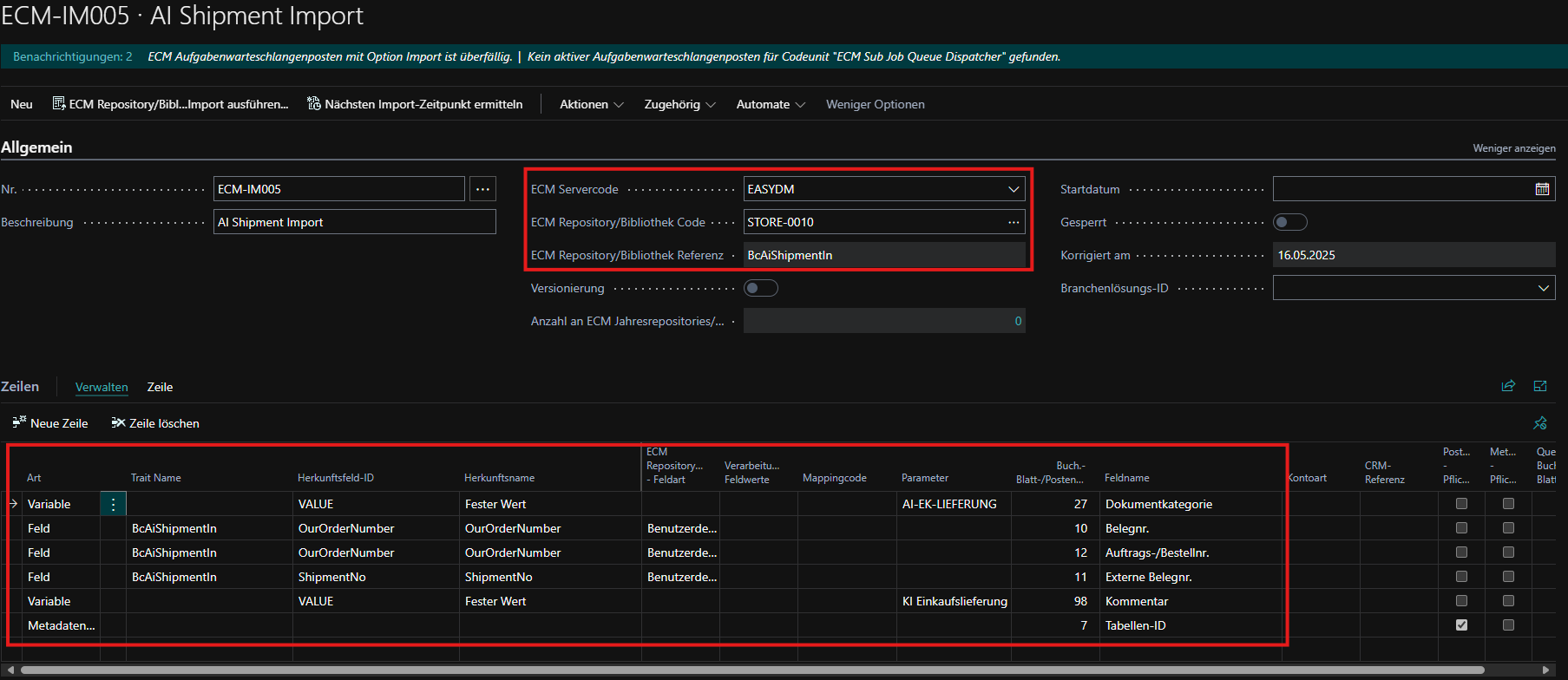
Einstellung der Importüberwachung und optional der anschließende Transfer in das Einkaufs-Repository mit den Metadaten der Einkaufsbestellung:
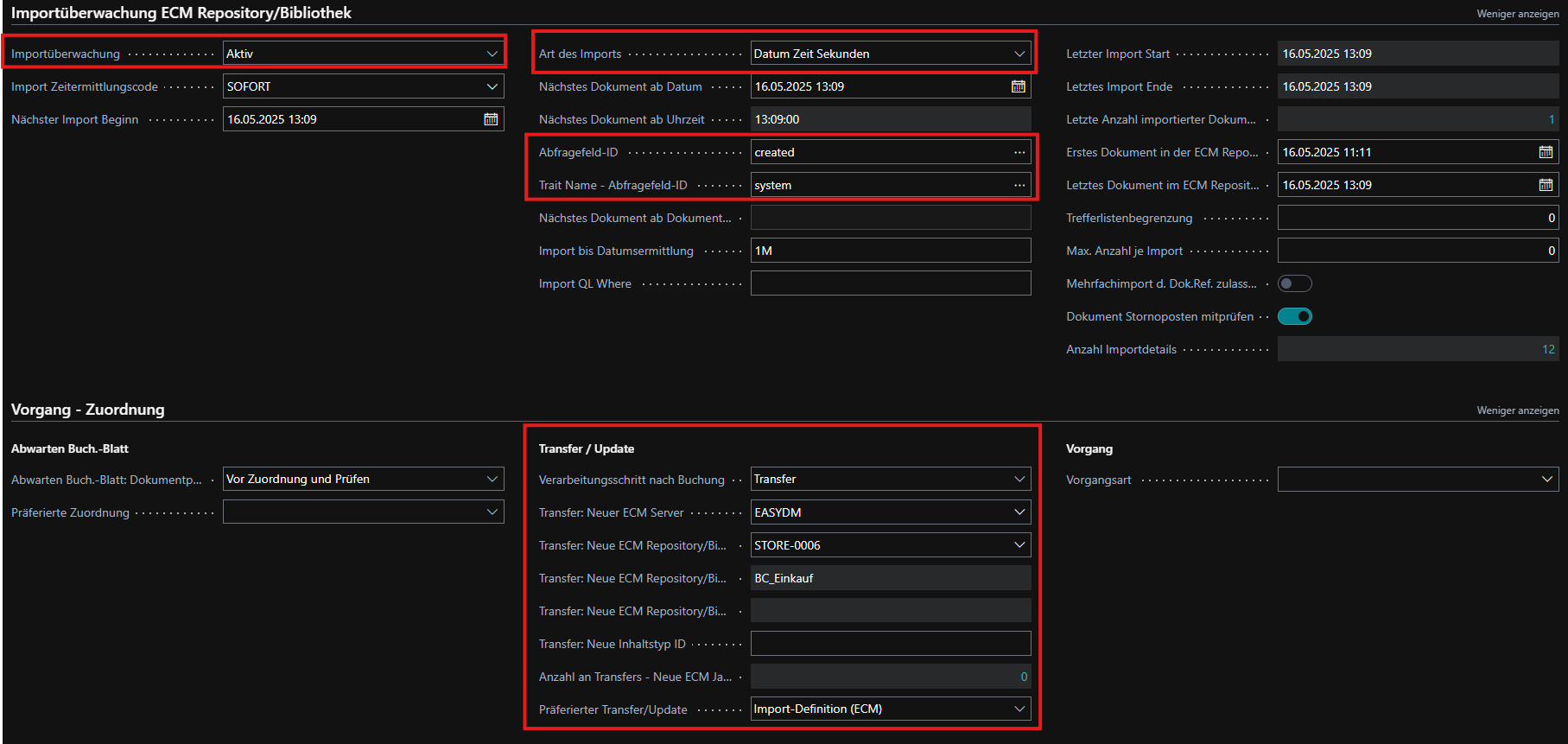
Im Reiter Buchung sollte ein neu erstelltes Buch.-Blatt hinterlegt werden:
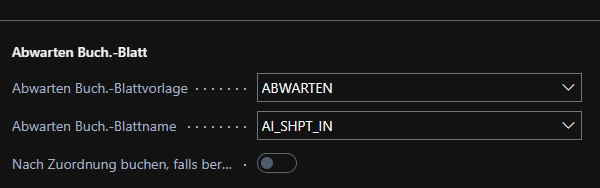
Einrichtung der Stapelverarbeitung
In der Import Dokumentendefinition kommt man über die Aktionen in die “Zuordnung mit Stapelverarbeitung”:
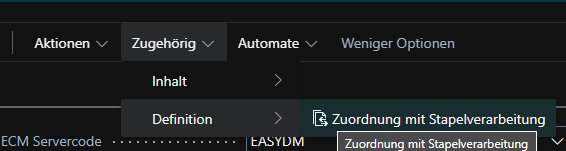
Hier muss festgelegt werden, zu welcher “Export-Dokumentendefinition” die Importe zugewiesen werden. Wir hinterlegen dort für die Dokumentkategorie “AI-EK-LIEFERUNG” die Export-Definition der Einkaufsbestellungen und setzen den Haken bei “Stapelverarbeitung "Abwarten Buch.-Blattzeile durch Feld Beleg Nr. zuordnen" aktivieren”:

Einrichtung der “ECM Aufgabenwarteschlangenposten”
Um den ganzen Prozess in BC automatisch durchzulaufen, kann die ECM Aufgabenwarteschlange wie folgt bearbeitet werden:
Filter im Berichtausführung 5125001 sollte auf das neue Buch.-Blatt gesetzt werden. Das Ausführen des Exports in Schritt 42 führt den Transfer sofort aus.
Alle markierten Zeilen sollten den Haken “Aktiv” haben.
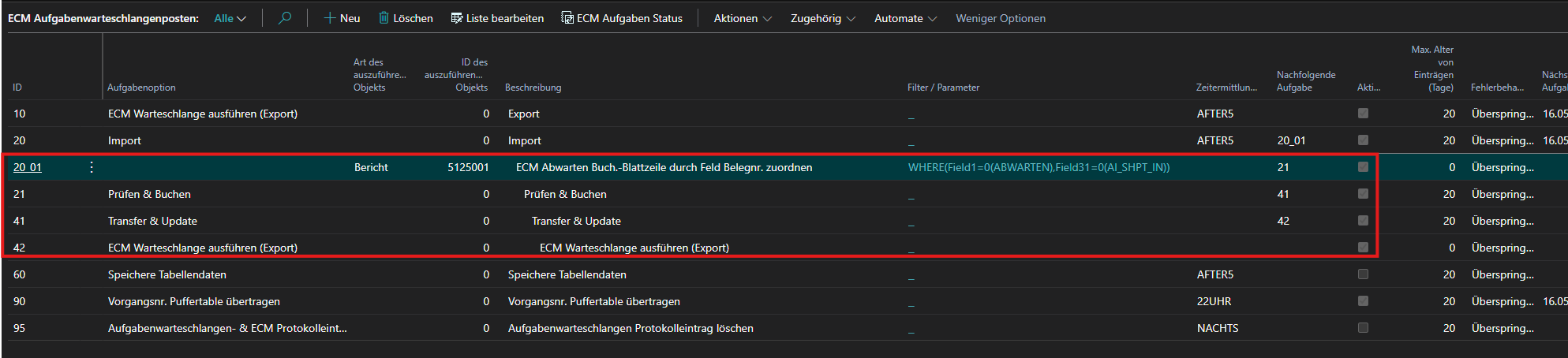
Ergebnis Schritt-für-Schritt
Die Schritte werden alle automatisch ausgeführt, hier aber nochmal einzeln dargestellt.
Der neue Lieferschein wird im Type in DM angelegt (z. B. Mail Fetcher) und wird extrahiert per KI unsere Bestellnr.:
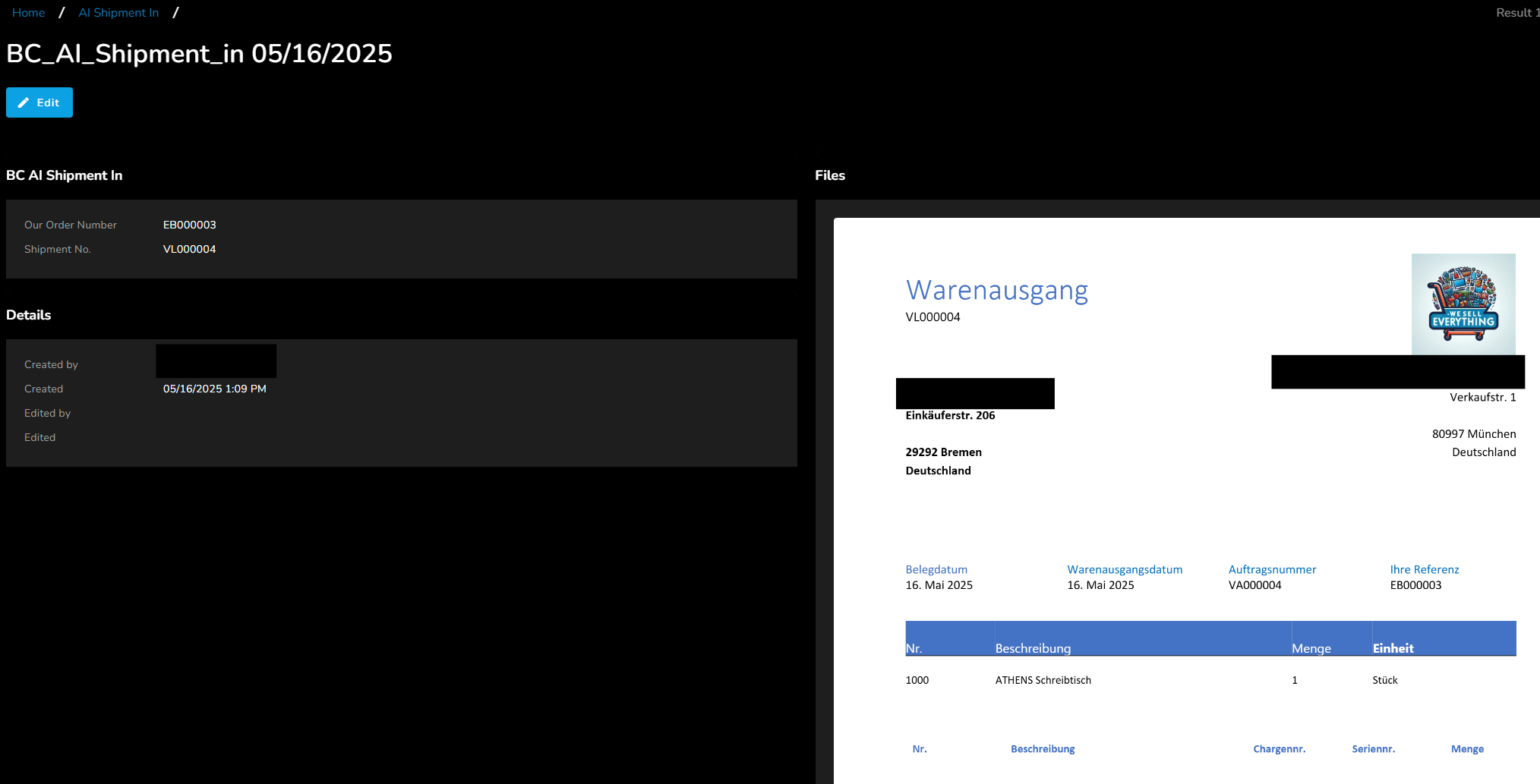
Der Beleg wird über den Import in das Abwarten Buch.-Blatt importiert:

Zuordnung des Ziel-Datensatzs mit der Stapelverarbeitung:

Transfer Buch.-Blatt nach “Prüfen & Buchen” des Abwarten Buch.-Blatts:

ECM Warteschlange nach Transfer & Update:

Endergebnis Factbox
Dokumentposten in der “ECM Dokumente” Factbox:
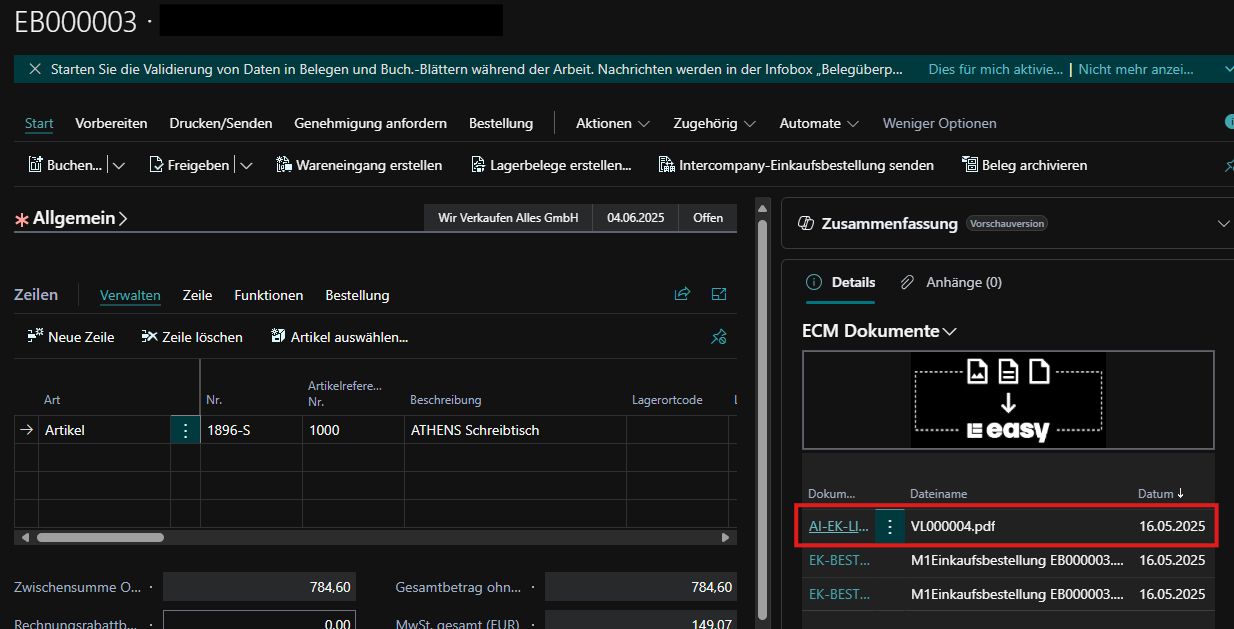
Endergebnis easy dm
Transferierter Beleg in easy dm im Repository/Type Purchase: